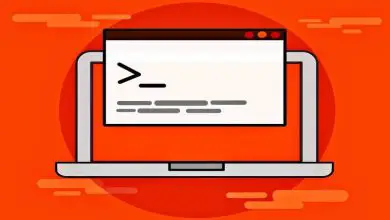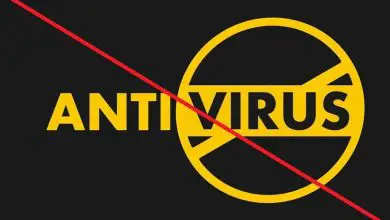Come correggere l’errore 0x000000F3 DISORDELY_SHUTDOWN in Windows 10?
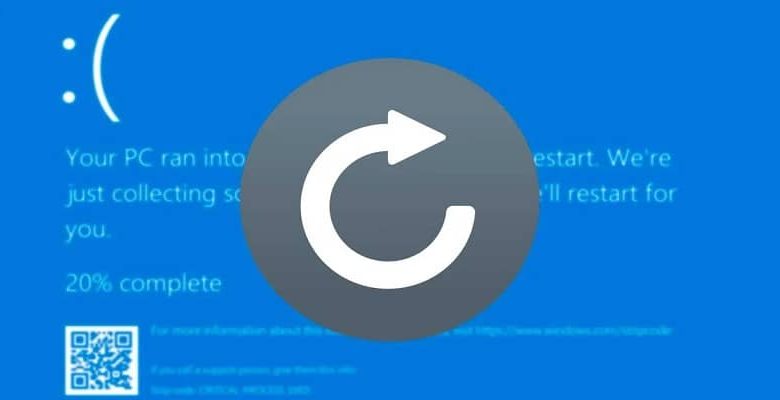
Nessuno può negare che Windows sia un ottimo sistema operativo, tuttavia anche questo ha una parte negativa, e cioè che ha molti difetti, come l’ errore 0x80072efd. Ecco perché è stato creato questo tutorial, in modo da poter correggere l’errore 0x000000F3 DISORDELY_SHUTDOWN.
Se l’errore che si sta verificando nel tuo computer è quello indicato, allora devi sapere che ci sono problemi di memoria nel tuo PC, poiché di solito questa è la causa principale di questo errore, che per fortuna può essere risolto molto facilmente e senza dover formattare qualsiasi cosa.
Come correggere l’errore 0x000000F3 DISORDELY_SHUTDOWN?
Ora, per andare subito al sodo, la prima cosa che devi fare per riuscire a risolvere l’errore di Windows 0x000000F3 DISORDELY_SHUTDOWN, è aggiornarlo alla sua ultima versione o, in mancanza, scaricare una licenza legale dallo Store.
Se questo è stato chiaro per te e soddisfi questi requisiti, allora è il momento di passare alle soluzioni che ti aiuteranno a sbarazzarti di questo fastidioso fallimento. Il numero uno è forse il più semplice e implica il controllo degli ultimi driver e programmi scaricati.
Questo deve essere fatto perché uno di questi programmi potrebbe non essere compatibile o è stato scaricato in modo errato e sta causando errori. Per verificare se questo è l’errore o meno, cerca i driver più recenti e ripristina una versione precedente.
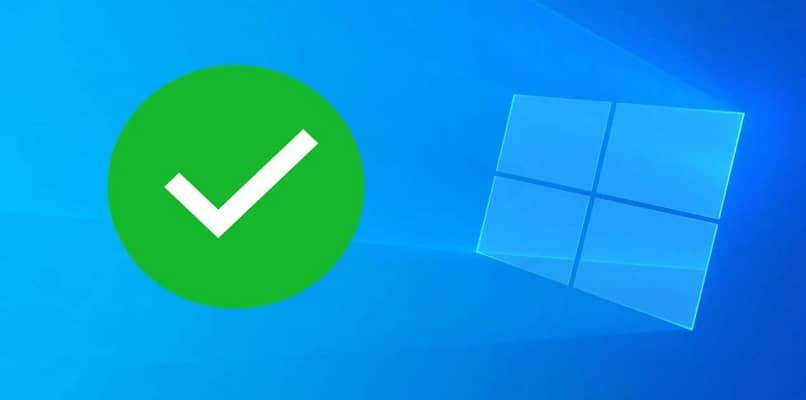
Nel caso dei programmi, devi disinstallarli o eliminarli e verificare se l’errore appare ancora, se la risposta è sì, allora devi estrarre le armi pesanti e provare altre soluzioni, in caso contrario è tutto pronto.
Ripara gli errori nel tuo disco!
Uno dei modi più efficaci per correggere l’errore 0x000000F3 DISORDELY_SHUTDOWN è controllare l’unità per errori e ripararli. Per farlo, devi prima andare all’avvio di Windows e aprire l’opzione «Computer».
All’interno di questo devi stare sopra il «Disco locale C» e premere il tasto destro del mouse, nel menu a discesa che salterà scegli l’opzione chiamata «Proprietà».
Questa azione ti porterà in un’altra sezione diversa, in cui ci sarà una barra multifunzione con diverse selezioni, devi scegliere «Strumenti», in essa avrai un pulsante chiamato «Controlla ora» premilo.
Successivamente ti verrà mostrata una finestra con due caselle, seleziona quella sopra, questo riparerà automaticamente gli errori una volta trovati, quindi premi «OK», con ciò inizierà una scansione sul tuo computer e quelli verranno riparati. il disco rigido che sta causando il tuo guasto.
Ripristina il sistema!
Se con quanto sopra non sei riuscito a risolvere l’errore 0x000000F3 DISORDELY_SHUTDOWN, allora dovrai eseguire quest’altra procedura per vedere se riesci a porre fine al tuo problema.
La procedura da seguire è ripristinare o ripristinare Windows 10 per eliminare gli errori, per ottenere ciò devi prima andare al tuo avvio di Windows e nella barra di ricerca inserire le parole: ripristino del sistema.
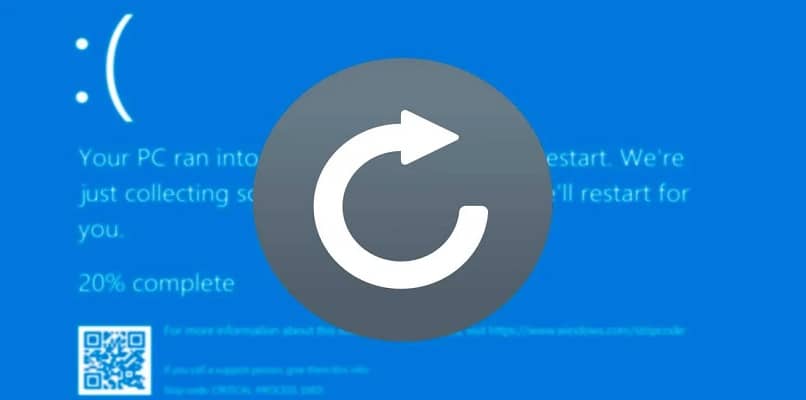
Con ciò dovresti ottenere un’opzione con lo stesso nome che devi premere. Questa azione creerà una nuova finestra in cui devi fare clic sul pulsante «Avanti» per continuare. Ora ti troverai in una sezione in cui ottieni tutte le versioni salvate del tuo computer.
Lì, fai clic sulla casella chiamata «Mostra più punti di ripristino», in modo che vengano visualizzate tutte le versioni disponibili, una volta fatto scegli una versione di Windows in cui non si è ancora verificato questo errore e fai clic su «Avanti», quindi accetta e pronto.
Con ciò dovresti essere già stato in grado di porre fine al tuo fallimento, quindi non hai nient’altro da fare qui, tuttavia, invece di conservare solo queste informazioni, ti consigliamo di continuare a cercare di più sui problemi di Windows in modo da non essere scoperto di sorpresa. Puoi cercare ad esempio: come correggere l’errore della schermata blu 0xc000001, che è un altro errore frequente.